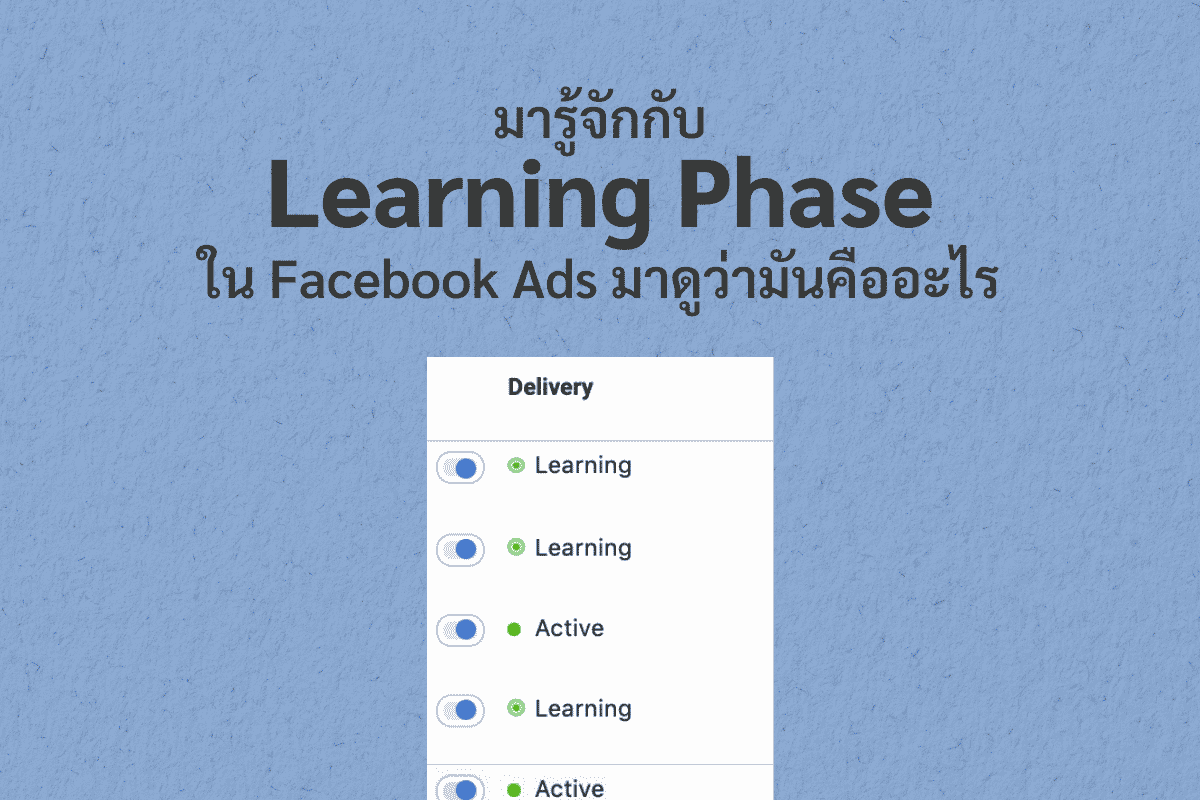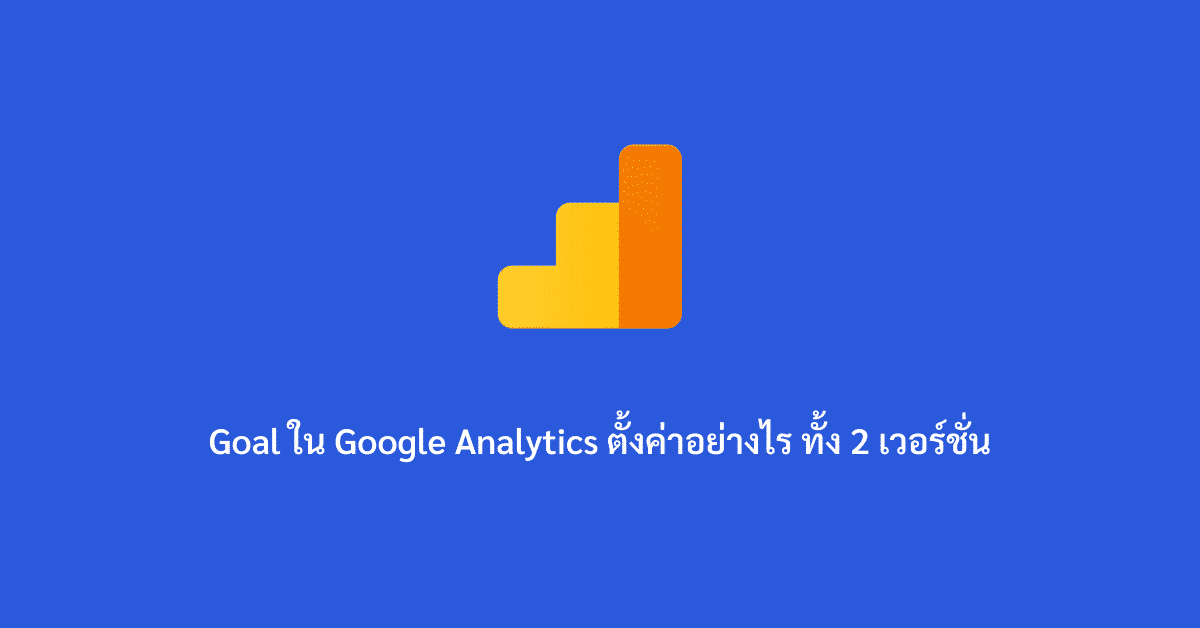Google Analytics เป็นเครื่องมือที่ทำให้คุณเข้าใจพฤติกรรมของ Users มากยิ่งขึ้น เช่น ใช้เวลาบนเว็บไซต์ของคุณเป็นระยะเวลากี่นาที หรือ การตั้งค่า Goal Setting แบบต่างๆ เป็นต้น เมื่อวันที่ 14 ตุลาคม 2020 ทางกูเกิ้ลได้ทำการออกอัพเกรดให้เราสามารถใช้ Google Analytics 4 Property ได้ ซึ่งใครจะอัพเกรดหรือไม่ต้องก็ได้
เลือกอ่านเฉพาะบางหัวข้อที่คุณต้องการ
Google Analytics 4 Property (GA4P) คืออะไร
Google Analytics 4 Property เป็นเวอร์ชั่นที่ได้รับการอัพเดตมาจากเวอร์ชั่น Web + App โดยจุดเด่นหลักของเวอร์ชั่นนี้นั้นก็คือ เราสามารถที่จะทำการแทรคข้อมูลได้ทั้งที่เป็นเว็บไซต์ และแอพพลิเคชั่นในเวลาเดียวกัน ไม่ว่าจะเป็น Android หรือ iOS ขอเพียงแค่แอพพลิเคชั่นของคุณใช้ Firebase Analytics ก็จะสามารถลิ้งเข้ากับ GA4 ได้ นอกจากนั้นยังมาพร้อมกับ Feature ต่างๆ ที่น่าสนใจ
รูปแบบการ Measurement ที่เปลี่ยนไป
Universal Analytics จะมีการ Measurement เป็นรูปแบบของ Sessions Model หรือจะเริ่มนับทันทีเมื่อมีคนเข้ามายังเว็บไซต์ของคุณ แต่ในขณะเดียวกันสำหรับ GA4 Property จะมีรูปแบบการนับที่ต่างกันออกไป โดยจะเริ่มนับเมื่อมีเว็บไซต์ของคุณได้เกิด Engagement ขึ้น โดยทางกูเกิ้ลเรียกว่า Event Based Model ซึ่งจะทำให้การ Measurement ของเว็บไซต์นั้นมีประสิทธิภาพมากขึ้นกว่าเดิม

Enhanced Measurement
สำหรับ Google Analytics 4 Property มาพร้อมกับฟังก์ชั่นที่เรียกว่า Enhance Measurement ที่จะทำให้คุณไม่ต้องตั้งค่า Event ต่างๆ ให้ปวดหัวโดยอีเว้นท์ที่สร้างมานั้นก็จะประกอบไปด้วย Page View, Scrolls, Outbounce Clicks, Site Search, Video Engagement และ Files Download ทำให้คุณไม่ต้องสร้างเองผ่าน Google Tag Manager และสามารถที่จะสร้างผ่าน GA4 ได้เอง
อย่างไรก็ตามการใช้ระบบ Enhanced Measurement จะเป็นรูปแบบของ All เช่น ระบบทำการ Tracking Click เราก็จะได้เห็นรีพอร์ทแบบ All Click และเราจะต้องสร้าง Custom Event ซึ่งเราจำเป็นที่จะต้องสร้างด้วยตัวเราเอง และผมได้ลองดูบ้างแล้ว เดี๋ยวจะลองจะมานำเสนอในบทความต่อไป
Funnel Analysis
สำหรับ Google Analytics 4 Property จะให้เราสามารถสร้าง Funnel ได้ตัวเราเอง ซึ่งปกติแล้วฟีเจอร์นี้จะสามารถใช้ได้เฉพาะ Google Analytics 360 เพียงเท่านั้น โดยรูปแบบการใช้งานจะเหมือนกับที่เราสร้าง Goal Funnel Visualization เพื่อตรวจสอบว่าก่อนที่ Users จะมาถึง Goal ที่เราได้เซ็ตเอาไว้นั้น ได้มีส่วนไหนบ้างที่ได้ Drop ออกไป แล้วเราจะสามารถนำไปพัฒนาต่อเพื่อทำให้เว็บไซต์ของคุณมียอดที่ดีขึ้นได้ นอกจากนั้น เรายังสามารถที่จะสร้าง Segment/Audience List เพื่อนำกลับไปเป็น Re-Marketing Campaign ใน Google Ads ได้อีกด้วย
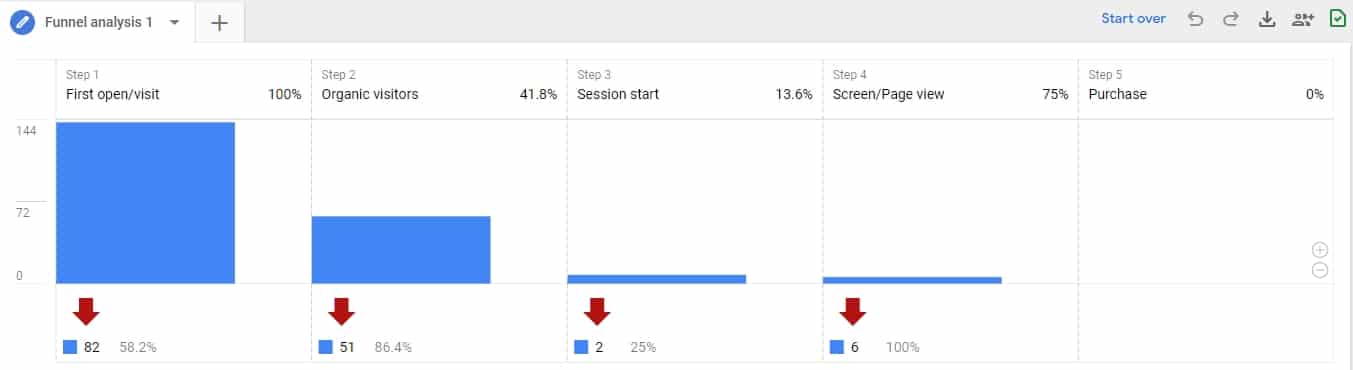
จะใช้งาน Google analytics 4 ต้องทำอย่างไร
ปัจจุบันเราสามารถที่จะทำการ Upgrade จาก Universal Analytics ไปเป็น Google Analytics 4 ได้น่าจะเกือบทุกคนแล้ว โดยคนที่จะได้สิทธิ์นั้นจะต้องเป็น Admin เพียงเท่านั้น แต่ว่าไม่ใช่เพียงแค่การกดอัพเกรดเพียงเท่านั้น เจ้าของเว็บไซต์จะต้องติดตั้ง Pixel อีกด้วย โดยการติดตั้งที่ผมจะนำมาบอกในวันนี้จะเป็นการตั้งค่าผ่าน Google Tag Manager ซึ่งจะทำได้ค่อนข้างสะดวกกว่า
วิธีการอัพเกรดจาก Universal Analytics ไป Google Analytic 4 Property
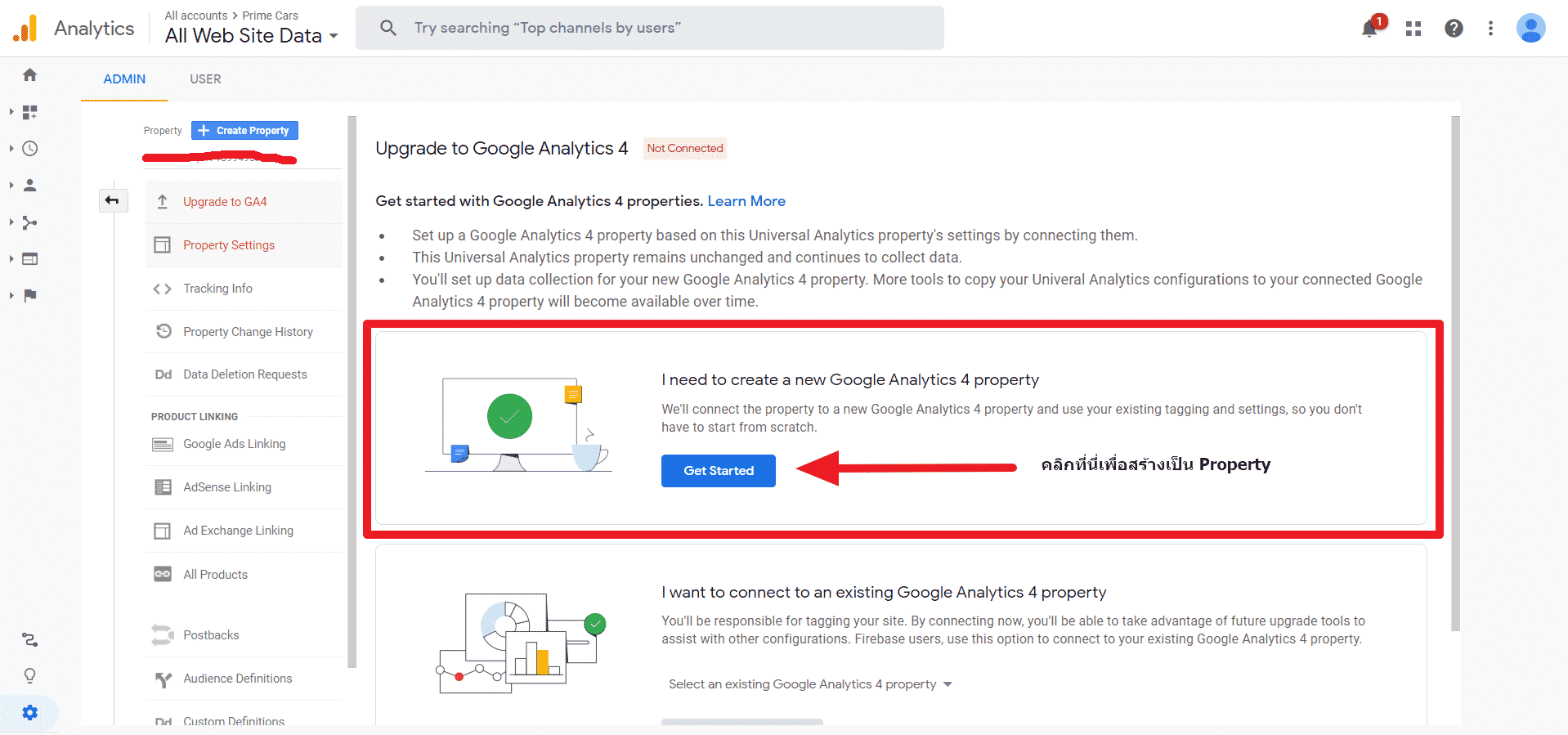
เมื่อคลิกที่คำว่า Get Start ระบบก็จะให้เราเลือกสร้าง Create Property ตามภาพด้านล่างครับ
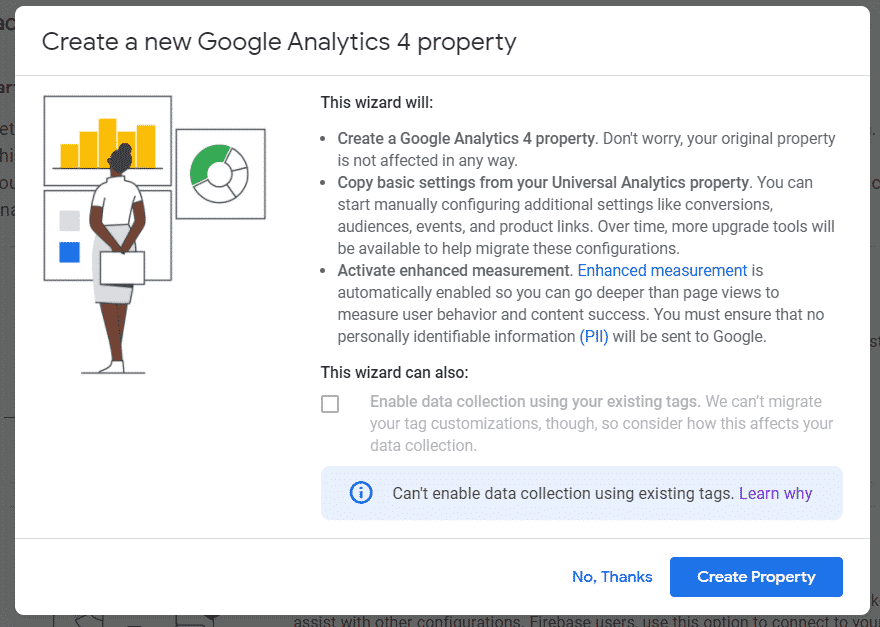
เมื่อคลิกที่ Create Property เป็นที่เรียบร้อยระบบจะทำการ Redirect เราไปที่หน้าตั้งค่า Data Stream โดยในหน้านั้นจะเห็นเป็นชื่อเว็บไซต์ของคุณอยู่ ให้คลิกไปที่เว็บไซต์ของคุณ ระบบก็จะแสดงผลออกมาแบบภาพด้านล่างครับ โดย GA4 Property จะไม่ได้เรียก Tracking ID แต่จะเรียกว่า Measurement ID แทน
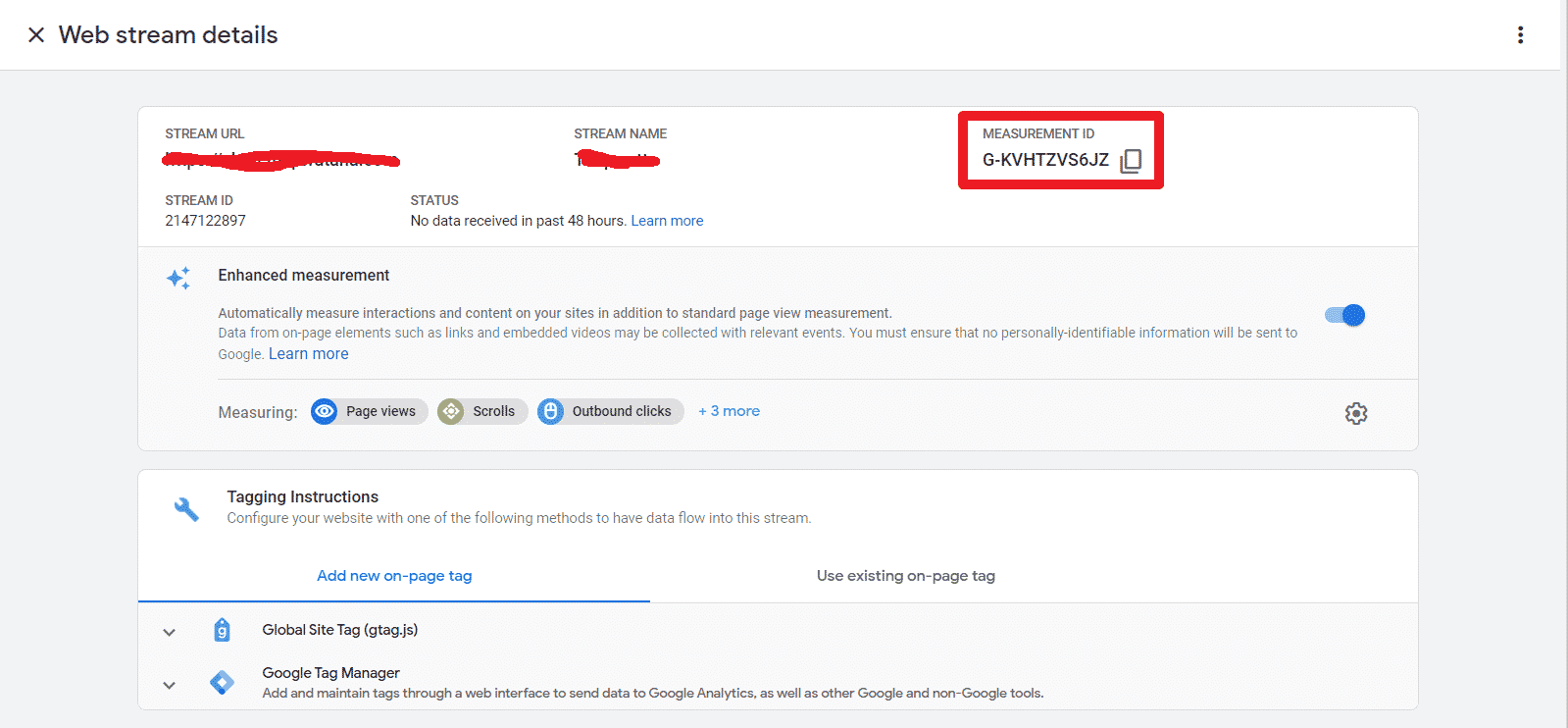
วิธีการด้านบนเป็นวิธีการสร้างผ่านการกดปุ่ม Upgrade to Google Analytics 4 แต่การสร้างนั้นมีด้วยกันสองแบบ อีกวิธีหนึ่งก็คือการสร้าง Property ใหม่เลย สามารถทำตามไปด้วยกันได้เลยนะครับ
วิธีสร้าง Google Analytics แอคเค้าท์หรือ Property ใหม่
ถ้าเราสร้าง Google Analytics จะบังคับให้เราใช้ระบบ GA4 Property แต่ว่าเรายังสามารถที่จะเลือกจะใช้แบบ Universal Google Analytic ได้อยู่ แต่จะทำอย่างไรนั้นสามารถทำตามได้ตามขั้นตอนด้านล่างครับผม
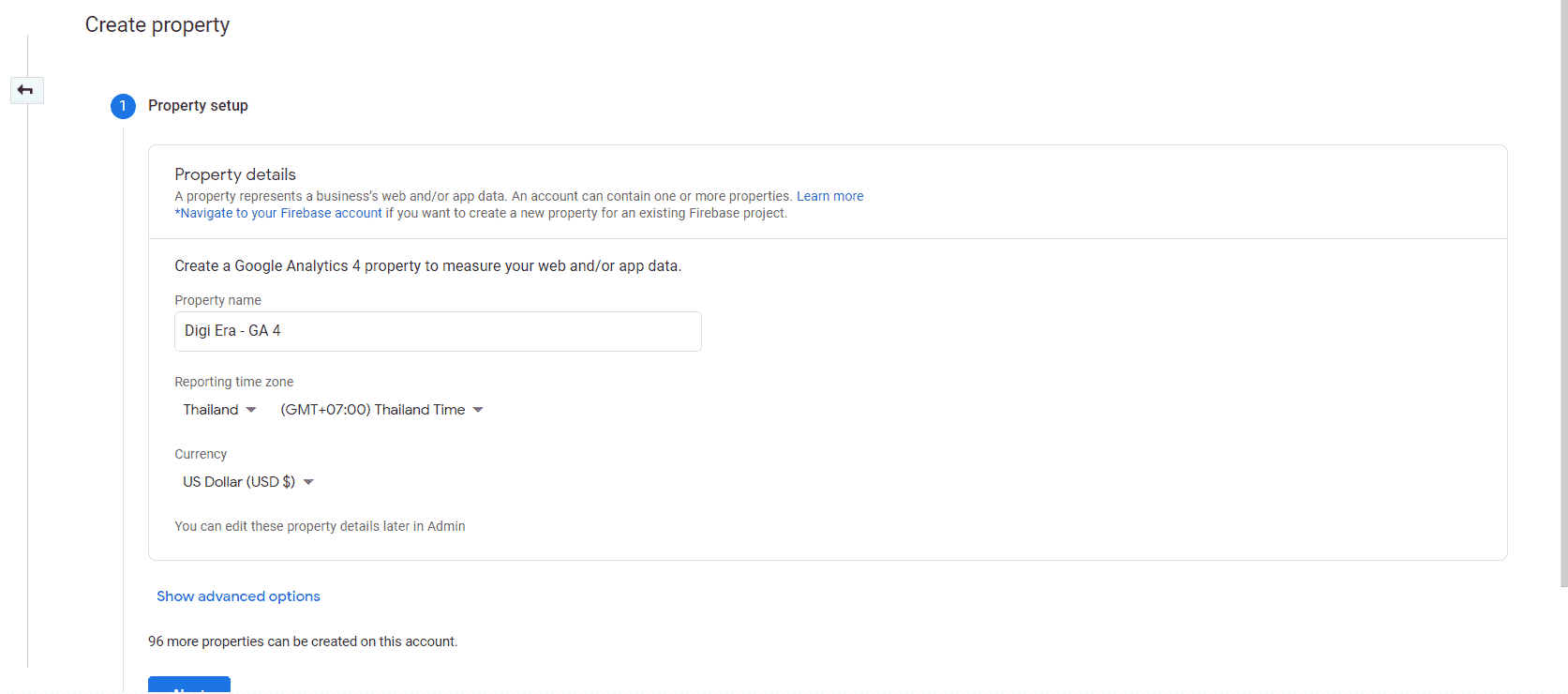
การตั้งค่าเบื้องต้นก็ไม่ต่างจากเดิมเท่าไหร่นัก ให้ตั้งชื่อ Property ได้ตามแต่ที่คุณต้องการ พร้อมทั้งเลือกประเทศ ส่วน Currency จะเลือกหรือไม่เลือกก็ได้ แต่อย่าเพิ่งที่จะคลิกต่อไปนะครับ เพราะคุณจะสร้างได้เพียงแค่ GA4 Property เพียงเท่านั้น ให้เลือกที่ Show Advanced Options ก่อนเพื่อให้มันแสดงผลออกมาเป็นแบบภาพด้านล่างครับ
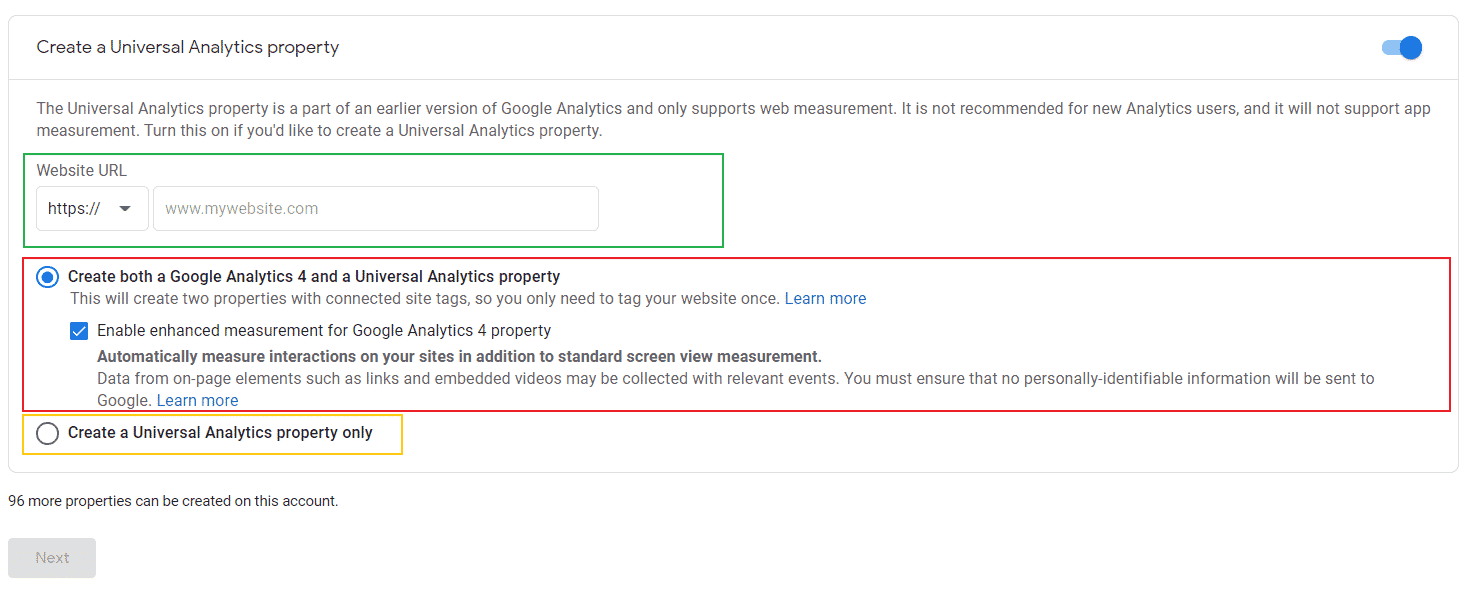
- ช่องสีเขียว : อันนี้เราต้องใส่เป็นเว็บไซต์ของเราที่ต้องการจะติดตั้ง Google Analytics
- ช่องสีแดง : เป็นการเลือกว่าเราจะใช้งานทั้ง Google Analytics 4 Property และ Universal Analytics เวลาติดตั้งเราก็ต้องติดตั้งทั้งสอง ID
- ช่องสีเหลือง : จะเป็นการเลือกว่าเราจะใช้เพียงแค่ Universal Analytics เท่านั้น ซึ่งผมได้เขียนการติดตั้งเอาไว้แล้วในบทความก่อนหน้านี้ คลิกเลย
ถ้าสนใจแค่จะติดตั้ง GA4 Property ก็ให้คลิกต่อไปได้เลย ในกรณีที่มี Universal Analytics อยู่แล้ว แต่ถ้าเป็นแอคเค้าท์ใหม่ ก็อาจจะต้องเลือกทั้งแบบทีเ่ป็น GA4 และ Google Analytics แบบเดิม แต่ถ้าไม่ต้องการเวอร์ชั่นใหม่ อาจจะเพราะยังไม่ชินก็เลือกเพียงแค่ Universal Analytic เพียงอย่างเดียวก็ได้ครับ และเมื่อคลิกต่อไปถ้าเราเลือก GA4 ระบบก็จะให้เราติดตั้งทั้ง Measurement ID และ Universal Analytics ID ให้นำเลขทั้งสองไปติดตั้งใน Tag Manager
นำ Measurement ID มาติดตั้งใน Tag Manager
บทความในรอบนี้จะเป็นการสอนติดตั้ง Google Analytics 4 Property ผ่าน GTM ถ้าต้องการติดตั้งของเดิม แนะนำให้อ่านบทความนี้นะครับ – คลิกโลด ให้เราเข้าไปที่ GTM ที่ได้ติดตั้งไปยังเว็บไซต์ของคุณ สามารถใช้อันเดิมได้เลยไม่ต้องสร้างอันใหม่ และเช่นเดียวกันการติดตั้ง Tag Manager จะต้องทำอย่างไรให้อ่านบทความนี้นะครับ – ติดตั้ง Google Tag Manager
สร้าง Tag Google Analytics 4 Property
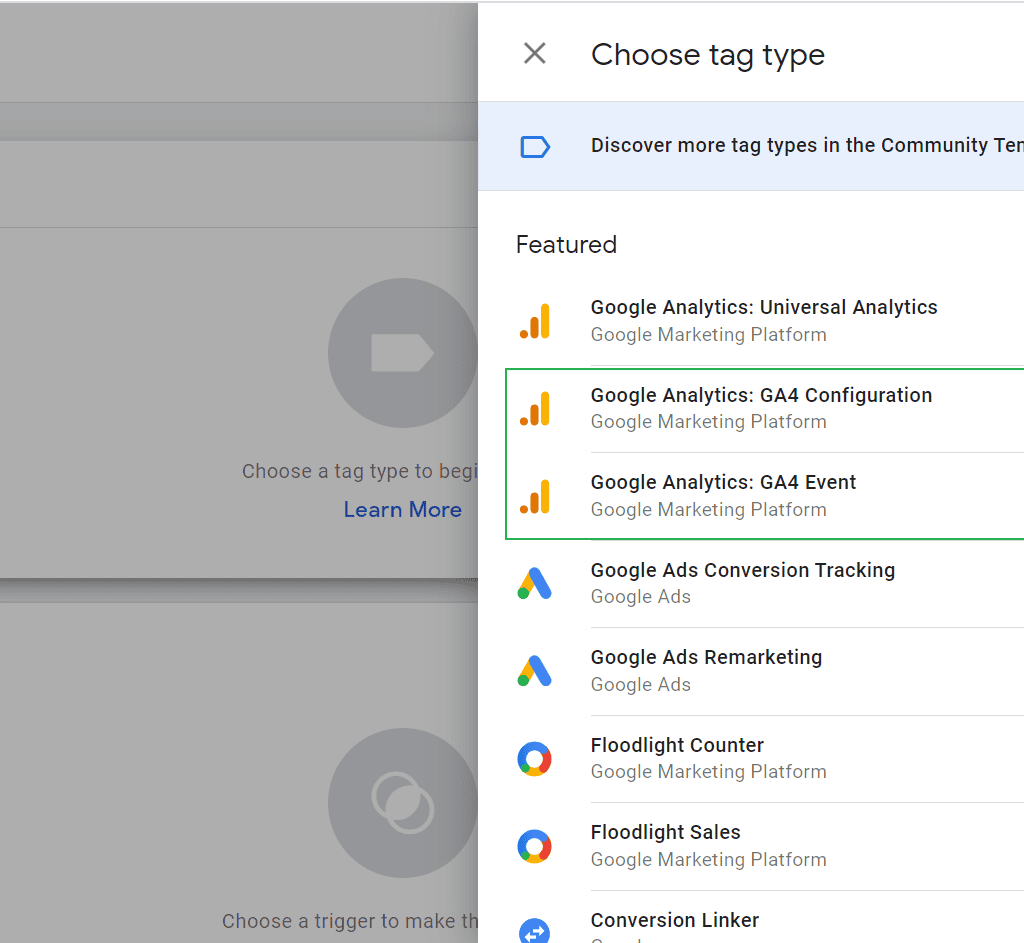
ใน Google Tag Manager จะมีสอง GA4 ให้เลือก สำหรับการติดตั้งแบบที่จะตรวจสอบว่ามีคนเข้าเว็บไซต์ของเราบ้างไหม ให้เลือก GA4 Configuration นะครับ เพราะถ้าแบบที่สองจะเป็นการสร้างอีเว้นท์
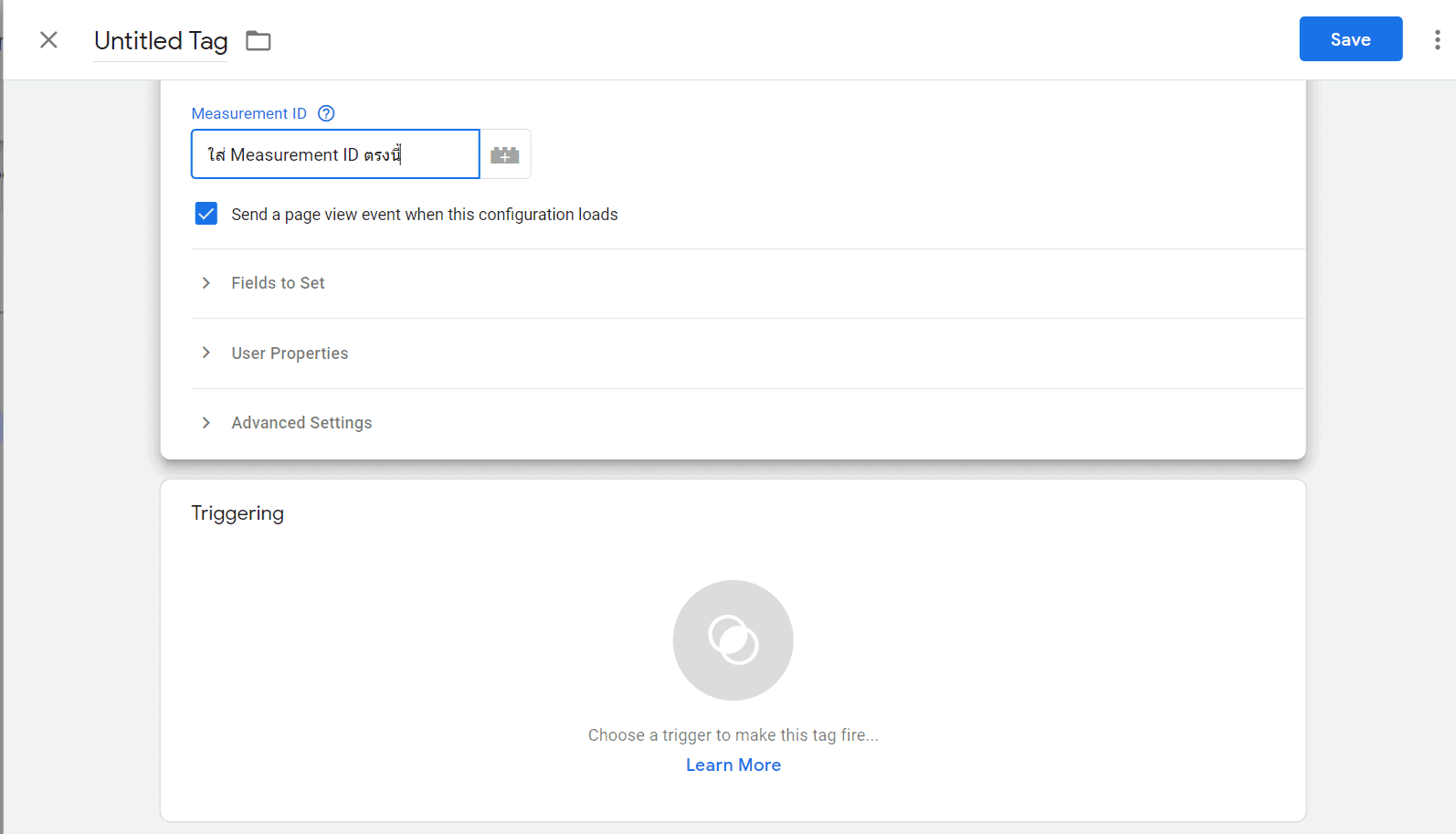
ให้นำเลข Measurement ID มาใส่ตรงนี้ แล้วเลือก Trigger ให้เป็น All Page หลังจากนั้นให้เลือก Preview ว่า Tag ของคุณทำงานหรือไม่ หรืออาจจะกด Submit ไปเลยก็ได้ แล้วไปตรวจสอบในหน้า Real-Time Report ของ GA4 ซึ่งผมจะอธิบายในหัวข้อต่อไปว่ารีพอร์ทของเวอร์ชั่นใหม่จะมีหน้าแบบไหน
Report ส่วนต่างๆ ของ Google Analytics 4 Property
เมื่มเราเริ่มใช้งาน Google Analytics 4 Property บอกได้เลยว่ามีรูปแบบการอ่านค่าที่เปลี่ยนไป นี่เป็นเพราะว่าการ Measurement ของ GA เวอร์ชั่นใหม่ต่างจากแบบเดิม ที่ระบบเน้นไปที่ Event Base Model มากกว่าจะเป็นเพียงแค่การนับ Sessions ทำให้ค่าต่างๆ จะไม่เหมือนกันเลย ดังนั้นลองมาดูกันหน่อยว่ารีพอร์ทในส่วนต่างๆ ของเวอร์ชั่นนี้บอกอะไรเราได้บ้าง
Life Cycle
น่าจะเป็นส่วนที่สำคัญที่สุดเมื่อเราต้องการอ่านค่ารีพอร์ทต่างๆ ในเว็บโดยในส่วนของ Life Cycle จะมาพร้อมกับรีพอร์ทย่อยๆ อีกประมาณหนึ่ง ประกอบไปด้วย Acquisition, Engagement, Monetization และ Retention โดยแต่ละส่วนย่อยจะทำการรายงานผลที่แตกต่างกันออกไป มีอะไรบ้างนั้นตามผมมา
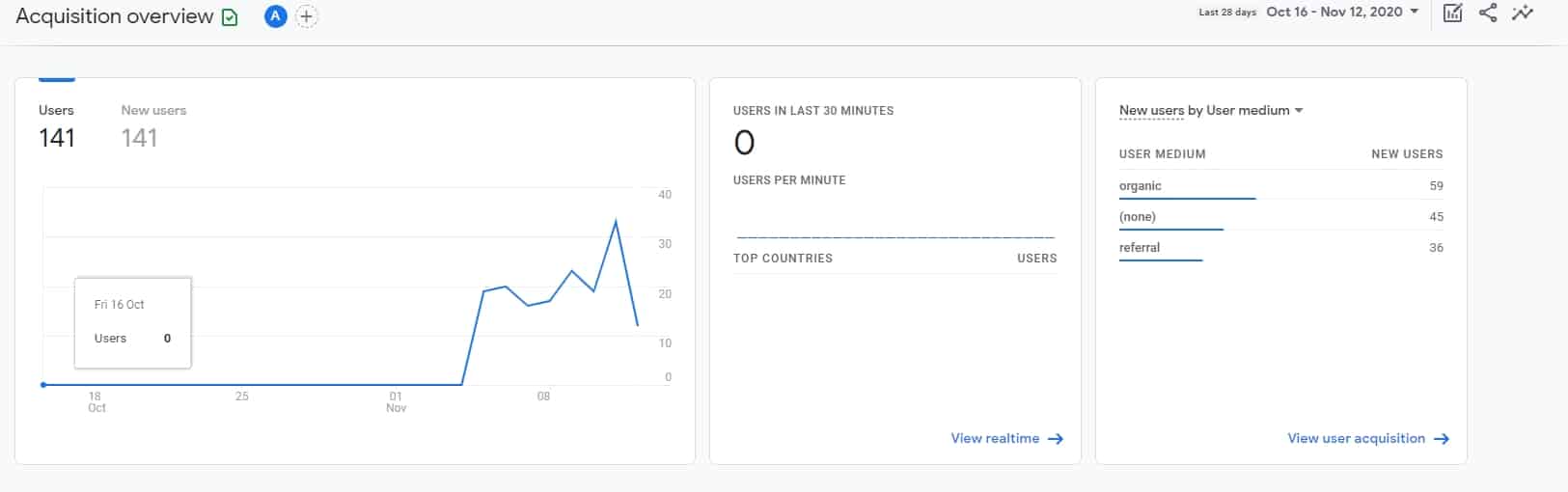
Acquisition
ส่วนแรกจะเหมือนกับการรายงานผล Acquisition ของ Universal Analytics เลยครับ เพียงแต่ว่าจะมีให้เลือกเพียงแค่ 2 หัวข้อใหญ่ๆ เท่านั้น ก็คือ Users และ Traffic Acquisition โดยทั้งสองหัวข้อนี้จะมีความแตกต่างกันเพียงแค่นิดเดียวก็คือ ตัวเลขที่คุณเห็นจะไม่เท่ากัน โดยที่ตัวเลขของ Traffic นั้นจะมากกว่าฝั่งที่เป็น Users ซึ่งก็เหมือนกับที่เราได้เข้าใจกันนั่นแหละว่าถ้าเป็น Sessions จะมีการนับซ้ำ
สำหรับเวอร์ชั่นตัว Report ได้เปลี่ยน Dimension ใหม่ให้คุณสามารถเลือกได้เลยในหน้าเดียว ไม่เลือกจากซ้ายมืออีกต่อไป โดยเราสามารถเลือกได้ทั้งแบบ Source, Medium, Source/Medium หรือ Default Channel Grouping เป็นต้น นอกจากนั้นใน Google Analytics 4 Property จะไม่สามารถดูค่า Bounce Rate ได้อีกต่อไป หากแต่ว่าจะมีค่าอื่นเข้ามาแทนที โดยเรียกกว่า Engage Sessions, Average Engagement Time Per Sessions และ Engagement Rate แต่ละคาบอกอะไรบ้างนั้นมาดูกันครับ
- Engage Sessions – จะเริ่มนับก็ต่อเมื่อมีคนใช้เวลาบนเว็บไซต์ของคุณอย่างน้่อย 10 วินาที ดังนั้นถ้ามีจำนวน Engage Sessions ที่มากยิ่งทำให้เข้าใจได้ว่าเว็บไซต์ของเราเป็นที่น่าสนใจ ยกตัวอย่างเช่น ถ้าคุณได้อ่านมาถึงข้อความนี้ก็น่าจะหมายความว่าได้ใช้เวลาในเว็บนี้อย่างน้อย 10 วิ ดังนั้นผมก็จะรู้ได้ว่าคอนเทนส์นี้น่าสนใจ เป็นต้น
- Average Engagement Time – ค่าเฉลี่ยเวลาที่ Users ได้ใช้ไปกับเว็บไซต์นั้นๆ โดยจะมีการรีพอร์ทแบบนาที และวินาที
- Engagement Rate – ถือได้ว่าเป็นเมทริกที่น่าสนใจเลยทีเดียว โดยตัวเลขนี้ถ้ายิ่งมีจำนวนที่สูง ยิ่งส่งผลดีเพราะพอที่จะอนุมานได้ว่ามีคนสนใจกับเว็บไซต์ของคุณ เพราะมันเป็นการคำนวณจากการนำ Engage Sessions มาหารกับ Sessions ทั้งหมด ก็จะออกมาเป็นจำนวนแบบเปอร์เซ็นท์ ยิ่งมีจำนวนน้อยแสดงว่าคนไม่ได้ให้ความสนใจในหน้านั้นๆ
Engagement
ส่วนที่สองจะมีลักษณะเหมือนกับ Behavior Report ใน Universal Analytics ที่จะทำหน้าที่บอกว่าในแต่ละคอนเทนส์มีคนดูเป็นจำนวนเท่าไหร่ และได้เกิดอีเว้นท์อะไรขึ้นบ้าง ซึ่งจะแบ่งออกเป็น Events และ Pages and Screen ซึ่งจะมีการรายงานผลที่ต่างกัน โดยที่ Event นั้นจะบอกว่าในเว็บไซต์ของเรานั้นมีอีเว้นท์อะไรเกิดขึ้นบ้าง เช่น คลิก เป็นต้น และถ้าเป็น Page and Screen มันจะบอกเราว่าหน้านั้นๆ ได้ถูกเปิดไปแล้วกี่ครั้ง ซึ่งคือ Pageview นั่นเอง แต่ใน Google Analytics 4 Property จะเรียกว่า “Views” ซึ่งจะเป็นการนับซ้ำ และยังไม่เห็น Unique Pageview
ขณะเดียวกันยังมีเมทริกที่น่าสนใจก็คือ Scroll ที่จะนับเมื่อมีคนเลื่อน Scroll เลื่อนอ่านบทความอย่างน้อย 90% เป็นต้น ซึ่งระบบเรียก Page and Screen เพราะว่าเราจะสามารถดูได้ทั้งเว็บที่เป็น Page Title, Page Path หรือแอพพลิเคชั่นที่จะเรียกว่า Screen Name, Screen Class ซึ่งค่าต่างๆ เหล่านี้จะถูกเชื่อมมาจาก Firebase Analytics
Monetization
ส่วนที่สามเป็นรีพอร์ทที่เหมาะสำหรับเว็บไซต์ที่เน้น eCommerce เป็นหลักซึ่งใน Universal Analytics จะรายงานผลในส่วนของ Conversions โดยการรายงานผลจะบอกว่าสินค้าในเว็บไซต์ของคุณขายไปได้เท่าไหร่แล้วกี่ชิ้น หรือชิ้นไหนขายดีบ้าง เป็นต้น โดยสามารถที่จะตรวจสอบได้ทั้งการขายที่เกิดขึ้นบนเว็บ และแอพพลิเคชั่นในที่เดียวกัน นอกจากนั้นยังมีอีกส่วนที่เรียกว่า Publisher Ads อันนี้เอาไว้สำหรับคนที่ได้ลงโฆษณากับทาง Google ซึ่งผมคิดว่าน่าจะเป็น Double Click for Publisher มากกว่าจะเป็น Google Adsense
Users
มาต่อกันที่ส่วนที่เรียกว่า Users โดยรีพอร์ทในส่วนนี้จะทำหน้าที่บอกว่าคนที่เข้ามาในเว็บไซต์ของคุณเป็นใคร มาจากไหน ชื่นชอบอะไร รวมทั้งคนที่เข้าเว็บไซต์ของคุณนั้นใช้มือถือ หรือเข้าผ่าน PC เป็นต้น หรือพูดให้เข้าใจได้ง่ายๆ เลยว่าในส่วนนี้มันก็คือ Audience Report ของ Universal Analytics นั่นเอง
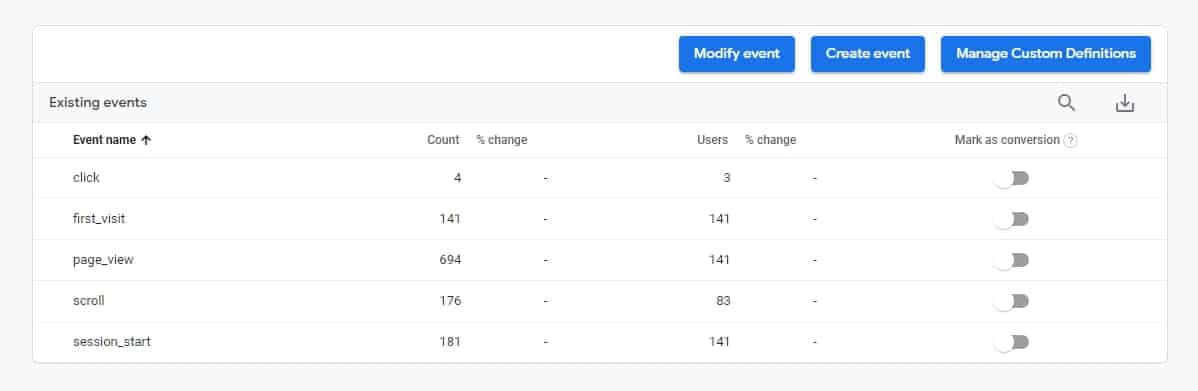
Events
อีกหนึ่งส่วนสำคัญที่เข้ามาแทนที่ Universal Analytics Goal ที่จะทำให้คุณสร้างอีเว้นท์ และคอนเวอร์ชั่นได้ง่ายขึ้นกว่าเดิม ซึ่งจะประกอบไปด้วยสองส่วนหลักๆ เลยก็คือ All Event และ Conversion
All Event
ในส่วนนี้จะทำหน้าที่บอกกับคุณว่าในเว็บไซต์ของคุณได้ทำการ Tracking Event อะไรบ้าง โดยเป็นอีเว้นท์ที่ Google Analytics 4 Property สามารถแทรคเองโดยอัตโนมัติผ่านระบบที่ชื่อว่า Enhanced Measurement รวมทั้งเป็นส่วนที่สามารถเอาไว้สร้าง Custom Event ของคุณเองโดยไม่ต้องทำผ่าน GTM แต่การสร้างอีเว้นท์ผ่าน Tag Manager ยังสามารถใช้ได้อยู่
Conversions
ใน GA 4 Property เราไม่ต้องสร้าง Goal อีกต่อไป แต่เราสามารถสร้างได้ง่ายๆ ผ่านเพียงแค่เปลี่ยนจาก Event ในส่วนของ All Event ก็จะสามารถทำให้มันกลายเป็น Conversion ได้
สรุป
ทั้งหมดนี้เป็นส่วนสำคัญที่น่าสนใจสำหรับ Google Analytics 4 Property ที่มีหน้าตาเปลี่ยนแปลงไปจากเดิมค่อนข้างมาก แต่เรายังไม่จำเป็นที่จะต้องเปลี่ยนมาเป็นแบบนี้โดยเร็วๆ นี้ เพราะกูเกิ้ลยังไม่ได้บังคับให้ทุกคนได้เปลี่ยน และเป็นเพียงเวอร์ชั่นเบื้องต้นเท่านั้น หากแต่ว่าการอัพเดตต่างๆ จะ GA4 Property จะถูกให้ความสำคัญมากกว่า
แหล่งที่มา
https://www.saleslovesmarketing.co/blog/google-analytics-g4
https://www.optimizesmart.com/introduction-to-google-analytics-apps-and-web-property/
https://blog.google/products/marketingplatform/analytics/new_google_analytics/
https://www.bounteous.com/insights/2019/12/12/unified-data-google-analytics-4-properties/?lang=en-ca
https://www.freshegg.co.uk/blog/google-new-app-web-data-model